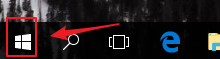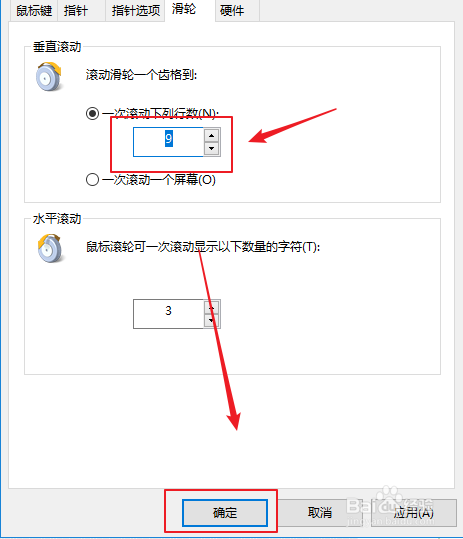win10上如何设置鼠标垂直滚动行数
1、点击windows左下按钮。
2、点击齿轮设置按钮。
3、选择【设备】。
4、选择【鼠标】。
5、选择【其他鼠标选项】。
6、切换到【滑轮】标签。
7、默认鼠标滑轮一次滚动行数4格。
8、点击调节按钮到需要的格式后,点击【确定】,则鼠标滑轮滚动的行数就是设定的行数了。
声明:本网站引用、摘录或转载内容仅供网站访问者交流或参考,不代表本站立场,如存在版权或非法内容,请联系站长删除,联系邮箱:site.kefu@qq.com。
阅读量:67
阅读量:70
阅读量:62
阅读量:87
阅读量:83